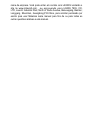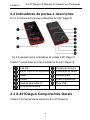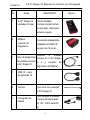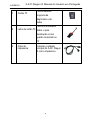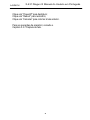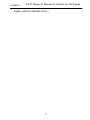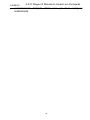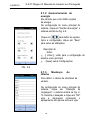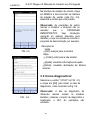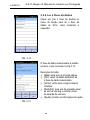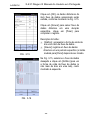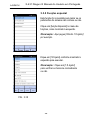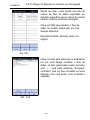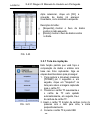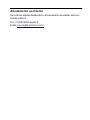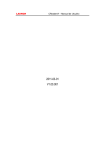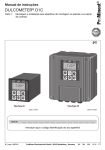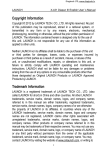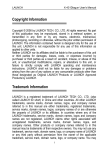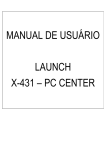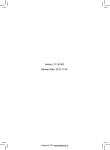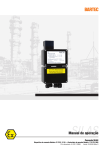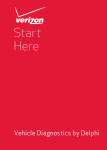Download 2 Conhecimento de X
Transcript
Informação de Direitos Autorais Direitos Autorais © 2012 por LAUNCH TECH. Co Ltd. Todos os direitos reservados. Nenhuma parte deste documento pode ser reproduzida, armazenada em qualquer sistema de recuperação ou transmitida por qualquer forma ou por qualquer meio eletrônico, mecânico, reprográfico, gravação ou outros sem o prévio consentimento por escrito de LAUNCH. As informações aqui contidas destinam-se apenas para o uso desta unidade. LAUNCH não é responsável por qualquer uso informação conforme aplicada a outras unidades. Não inicie LAUNCH nem suas subsidiárias deverão ser responsabilizadas pelo comprador desta unidade ou terceiros por danos, perdas, custos ou despesas incorridos pelo comprador ou por terceiros em consequência de: acidente, utilização indevida ou abuso desta unidade, ou modificações não autorizadas, reparos ou alterações à unidade, ou o não cumprimento rígido para com as instruções de utilização e manutenção de manutenção de LAUNCH. LAUNCH não será responsável por quaisquer danos ou problemas decorrentes da utilização de quaisquer opções ou quaisquer outros produtos que não os designados como Produtos originais de LAUNCH, Produtos aprovados por LAUNCH. Informações sobre a Marca LAUNCH é uma marca registrada da LAUNCH TECH CO., LTD. (Também chamada de LAUNCH para abreviação) na China e em outros países.) Todas as outras marcas LAUNCH, marcas de serviço, nomes de domínio, logotipos e nomes de empresas mencionados neste manual são marcas comerciais, marcas registradas, marcas de serviço, nomes de domínios, logótipos, nomes de empresas ou de outra forma são de propriedade de LAUNCH ou suas afiliadas. Nos países em que qualquer uma das marcas registradas de LAUNCH, marcas de serviço, nomes de domínio, logos e nomes de empresas não são registrados, LAUNCH reivindica outros direitos associados a marcas não registradas, marcas de serviço, nomes de domínio, logotipos e nomes de empresas. Outros produtos ou nomes de empresas mencionados neste manual podem ser marcas comerciais de seus respectivos proprietários. Você não pode usar qualquer marca registrada, marca de serviço, nome de domínio, logotipo ou nome da empresa de LAUNCH ou terceiros sem a permissão do proprietário da marca registrada aplicável, marca de serviço, nome de domínio, logotipo ou nome da empresa. Você pode entrar em contato com LAUNCH visitando o site na www.cnlaunch.com, ou escrevendo para LAUNCH TECH. CO, LTD, Launch Industrial Park, North of Wuhe Avenue, Banxuegang, Bantian, Longgang, Shenzhen, Guangdong,P.R.China, para solicitar permissão por escrito para usar Materiais neste manual para fins de ou para todas as outras questões relativas a este manual. LAUNCH X-431 Diagun III Manual do Usuário em Português Precauções sobre ECU do Veículo de Operação Z Não desconecte a antena do veiculo quando a ignição estiver ligado. Transitórios de alta tensão podem ser encontrados no momento de desligar, e, assim, podem danificar os sensores e ECU. Z Proteja o computador de objeto magnético (tal como alto falante sem fio) Z Elimine a fonte de alimentação do sistema ECU antes de soldá-la no veículo. Z Preste mais atenção a ECU e aos sensores quando estiverem sendo testadas. Z Aterre-se enquanto desmontar PROM, caso contrário, ECU e sensores serão danificados por estática. Z Não use o medidor do ohm de ponteiro em vez do DMM para testar o ECU e sensor sem exigência especial. Z Não teste dispositivos elétricos na relação com ECU com uma lâmpada de teste a menos que haja disposição expressa em contrário. Z Use uma tira para aterramento de metal que por um lado esteja ao redor de sua cintura e por outro lado para o corpo do veículo quando você entrar e sair do veículo. Z Conecte o conector do chicote de fios do ECU firmemente, se não os elementos elétricos, como IC dentro ECU, serão danificados. 3 LAUNCH X-431 Diagun III Manual do Usuário em Português Precauções sobre a Operação „ „ „ „ „ O aparelho é um dispositivo eletrônico sofisticado, nunca foi chocado quando em uso. Certifique-se que o dispositivo está conectado corretamente ao CONECTOR DIAGNÓSTICO para evitar interrupções na comunicação. Não insira e retire o cartão do TF quando o aparelho estiver funcionando. Coloque a caneta na ranhura na parte traseira da unidade principal do X431 Diagun III após a operação, e coloque os cabos, conectores e outros acessórios na caixa. Manusear com cuidado e evitar cair. 4 LAUNCH X-431 Diagun III Manual do Usuário em Português ÍNDICE 1 Introdução.........................................................................1 2 Conhecimento de X-431 Diagun III .................................. 2 2.1 X 431 Diagun III unidade principal................................2 2.2 Descrições de porta e indicador................................3 2.3 X-431Diagun Componentes gerais ...........................3 2.4 X 431 Diagun III Especificações................................................................ 6 2.5 Iniciando X-431 Diagun III, pela primeira vez .......... 7 2.5.1 Ligando .......................................................... 7 2.5.2 Calibrar tela de toque .................................... 8 2.5.3 Área de trabalho e barra de status .................9 2.6 e Bateria .e Carregador..............................................9 2.6.1 Bateria...................................................................... 9 2.6.2 Instalação e desmontagem da bateria ........... 9 2.6.3 Método de recarregamento .......................... 10 2.6.4 Descrição do Estado Indicador de alim..........10 2.6.5 Descrição do Estado da bateria ....................10 2.7 Configurações do sistema .......................................11 2.7.1 Informações do sistema ................................11 2.7.2 Administração da bateria ............................. .12 2.7.3 Mudança de Idioma .......................................12 2.7.4 Definir Data / Hora .........................................13 2.7.5 Definir Bluetooth padrão....................................13 2.7.6 Calibração de tela..........................................14 3 Diagnóstico....................................................................15 3.1 Preparação e conexões ......................................... .15 5 LAUNCH X-431 Diagun III Manual do Usuário em Português 3.1.1Preparações.............................................. ......15 3.1.2 Instalação cartão TF.........................................15 3.1.3 Conexões.......................................................16 3.2 Comece a diagnosticar os veículos............................17 3.2.1 Entrar na área de trabalho ............................18 3.3 Como diagnosticar.....................................................20 3.3.1 Ler código de falha .................................22 3.3.2 Imprimir.......................................................... 22 3.3.3 Liberar código de falha .......................... 23 3.3.4 Ler Fluxo de dados........................................ 24 3.3.5 Função especial............................................. 26 3.3.6 Administração de dados históricos .................27 3.3.7 Captura de tela.................................................29 4 Atualização de Software de Diagnóstico.........................31 4.1 Registrar uma senha...........................................31 4.2 Entrar..........................................................................31 4.3 Registrar o seu produto.............................................31 4.4 Fazer o download do software...................................31 4.5 Fazer o download da atualização do software...........34 4.6 Compra de Software..................................................36 5 Perguntas Frequentes...................................................37 5.1 Sobre Hardware.........................................................37 5.2 Sobre o Software.......................................................38 5.3 Sobre o Sistema........................................................38 5.4 Outras questões .......................................................39 6 LAUNCH X-431 Diagun III Manual do Usuário em Português 1INTRODUÇÃO X-431 Diagun III é um computador de diagnóstico recém-desenvolvido com tela de cores. Ao comunicar com o poderoso conector de diagnóstico DBScar via Bluetooth ou cabo, X-431 Diagun III pode testar quase todos os carros nacionais e os importados da Ásia, Europa e América. Enquanto isso, ele apresenta teste de alta qualidade, a atualização rápida, a qualquer momento e sincronizados com os mais novos modelos internacionais. É mais confiável em termos de qualidade e desempenho, quando comparado com outros produtos. X-431 Diagun III pode ser conectado a uma impressora externa através da porta USB para imprimir o resultado de diagnóstico e em tempo real e suporta a grande placa de TF capacidade para armazenar o resultado do diagnóstico. Tem um design portátil inteligente e é fácil de operar, e vários idiomas são fornecidos para atender a diferentes áreas do mundo. no X-431 Diagun III significa logotipo Car Cloud. Carro Nuvem é um produto de aplicação de última geração individual, que é recém-desenvolvido com base em dispositivos de diagnóstico de veículos do nosso lançamento e plataforma de serviços de tecnologia independente com direitos de propriedade intelectual, principalmente fornecendo, monitoramento profissional de veículos inteligentes e diagnosticar serviço para os proprietários de automóveis. Site Car Nuvem é um site de portal e plataforma de serviços para automóvel pós-mercado em todo o mundo, que, como uma das aplicações telemáticas principais, visa fornecer processamento de dados e de serviços de aplicação para os usuários de automóveis e todos os prestadores de pós-mercado automotivo serviço de telemática através da coleta de dados de frente de diagnóstico DBS, e combinando internet móvel e fundo tecnologia de processamento em nuvem. 1 LAUNCH X-431 Diagun III Manual do Usuário em Português 2 Conhecimento de X-431 Diagun III Conjunto principal 2.1 X-431 Diagun III X-431 Diagun III inclui: Unidade principal X-431 Diagun III e conector de diagnóstico DBScar. Ver Fig.2-1. Unidade principal X-431 Diagun III comunica com o conector de diagnóstico DBScar via Bluetooth sem fio (também suporta conexão por cabo). FIG. SEM ESPECIFICAÇÃO DE PERGUNTA. SOLICITAÇÃO DE EXEMPLO: 2 LAUNCH X-431 Diagun III Manual do Usuário em Português 2.2 Indicadores de portas e descrições: FIG. 2.2 mostra todas as portas e indicadores de X-431 Diagun III Fig. 2-2 principais portos e indicadores da unidade X-431 Diagun III Tabela 2.1 mostra todas as portas e indicadores de X-431 Diagun III Tela tátil Persiana do conector DBScar conector de diagnóstico Localização da bateria Reset: Saida de audio Caneta: Power (Liga/Desliga) Ranhura para cartão TF Porta USB Encaixe para suporte 2.3 X-431Diagun Componentes Gerais Tabela 2-2 formula de lista de acessórios do X-431 Diagun III: 3 X-431 Diagun III Manual do Usuário em Português LAUNCH No. 1 Nome X-431 Diagun III DESCRIÇÃO Figura Tela da unidade unidade principal principal contém botões de operação, resultados de teste e ajuda. 2 DBScar conector de diagnóstico 3 Cabo de diagnóstico da unidade principal X-431 Diagun III 4 Um conector de diagnóstico compatível com OBD Ⅱ conector de 16 pinos. Conectar a unidade principal do X-431 Diagun III e o conector de diagnóstico da DBScar. OBD Ⅱ - cabo de extensão 16 5 Caneta: Para clicar em operação X-431 Diagun III 6 Carregador de bateria Para carregar a unidade principal,transformando AC 100 - 240V para DC 5V 4 LAUNCH 7 X-431 Diagun III Manual do Usuário em Português Cartão TF Para armazenar programa de diagnóstico e de dados 8 Leitor de cartão TF Para ler e armazenar dados, e para atualização on-line quando conectado ao PC 9 Cabo da impressora Conectar a unidade principal do X-431 Diagun III com a impressora 5 LAUNCH X-431 Diagun III Manual do Usuário em Português 2.4 Especificações de X-431 Diagun III Sistema operacional: WINCE 5.0 CPU: 400 MHz ARM9 Cartão de Memória: 1G TF Card Unidade Principal: Serial Universal Barramento/USB Ligação Unidade Principal: DC5V X-431 Diagun Conector: DC12V Interface da Impressora: USB Tela de Exibição: 480X272, 4.3-polegadas LCD com tela de toque Bateria recarregável: 3800 mAh Distância de comunicação eficaz Bluetooth : 100m Interface de atualização Interface: USB suporte com fios Comunicação Extensiva memória externa 6 LAUNCH X-431 Diagun III Manual do Usuário em Português 2.5 Iniciando X-431 Diagun III pela primeira vez 2.5.1Ligando Pressione a tecla POWER (Liga/Desliga) no canto direito superior da unidade principal. A Tela da unidade principal irá exibir a interface de inicialização, como mostrado à esquerda. Fig. 2-3a Depois que a inicialização estiver concluída, o sistema irá pedir-lhe a possibilidade de calibrar a tela sensível ao toque. Toque na tela para entrar na interface de calibração da tela, caso contrário, o sistema irá entrar na interface do menu principal. Como desligá-lo: Pressione [POWER] por 3 segundos, uma caixa de diálogo semelhante à seguinte será exibida: Fig. 2-3b 7 LAUNCH X-431 Diagun III Manual do Usuário em Português Clique em "Poweroff" para desligá-lo; Clique em "Reboot" para reiniciá-lo; Clique em “Cancelar” para retornar à tela anterior. Para as operações de snapshot, consulte o Capítulo 3.3.7 Captura de tela. 8 LAUNCH X-431 Diagun III Manual do Usuário em Português 2.5.2 Calibrar tela de toque A Interface 'Calibrar a Tela de Toque’ é mostrada na FIG. 2-4. Clique com o cursor cruz na tela com precisão em ordem; assim que ela mudar, você completa uma calibração. Nota: Se você clicar no cursor cruz de forma imprecisa, ele irá repetir na tela até que a calibração esteja completa. FIG. 2-4 Após a calibração, a tela irá mostrar como a Fig. 2-5. Toque na tela para salvar a sua calibração e entrar no menu principal. Para sair sem salvar as alterações, aguarde 30 segundos e o sistema irá cancelá-la. FIG. 2-5 9 X-431 Diagun III Manual do Usuário em Português LAUNCH 2.5.3. Área de trabalho e barra de status Há uma barra de status mostrada na área de trabalho do X-431 Diagun III, como mostrado na FIG.. 2-6. Um ícone de Bluetooth: ele aparece depois que o Bluetooth do X-431 Diagun III é ativado. FIG. 2-6 Ícone do USB ligado: Ele aparece depois de X-431 Diagun III está ligado ao conector de diagnóstico DBScar via USB. (Este ícone não pode ser mostrado com o ícone do Bluetooth ao mesmo tempo.) B Bateria: indica o estado atual da bateria. C Time: mostra a hora atual do sistema. 2.6 Bateria e Carregador 2.6.1 Bateria O aparelho é alimentado por uma bateria de lítio recarregável. Os procedimentos seguintes, como esmagar a bateria, curto-circuito na bateria, descarte e a bateria no fogo ou no ambiente de alta temperatura e em lixo doméstico etc, são proibidos. O tempo de espera da bateria pode durar mais de 10 horas, e o período de bateria de garantia é de 6 meses. 2.6.2 Instalação e desmontagem da bateria As etapas de instalação são descritas como a seguir: 1. Siga a direção da seta na Fig. a para empurrar o gabinete para a posição aberta, em seguida, removê-lo. 2. Retire a bateria da caixa do pacote e instale, conforme indicado na Fig. b. 3. Cubra a parte de baixo do gabinete e empurre-o para trás para a posição 10 LAUNCH X-431 Diagun III Manual do Usuário em Português original, conforme mostrado na Fig. c. 11 X-431 Diagun III Manual do Usuário em Português LAUNCH Para desmontar a bateria, inverta as etapas que você seguiu para instalar a bateria. Fig. a: Fig. b Fig. c 2.6.3 Método de recarregamento Utilize o carregador incluído para recarregar o X-431 Diagun III (ver o n º 10 da tabela 2-1 no capítulo 2.2 para detalhes). 2.6.4 Descrição do Estado Indicador de alimentação Recarregue com a energia desligada, ligada e no modo stand-by. O indicador de energia (luz verde) permanece aceso enquanto recarrega e apaga quando a bateria está totalmente carregada. Observação: É melhor carregar em modo stand-by. (Como configurar 'standby': pressione a tecla POWER na unidade principal, em seguida, a tela ficará preta; pressione a tecla POWER novamente para retomar o estado normal e ativar a tela) 2.6.5 Descrição do Estado da bateria 1. Enquanto ele está sendo carregado o ícone " ” aparecerá na barra de status. 2. Ao usar o aparelho sem conectar uma fonte de alimentação externa, o ícone " " aparece na barra de status se a energia da bateria for superior a 40%. 3. Ao usar o aparelho sem conectar uma fonte de alimentação externa, se a energia da bateria for inferior a 20%, o ícone " " aparecerá na barra de status. Se a energia da bateria for inferior a 10%, uma mensagem de aviso irá lhe sugerir que o recarregue e a unidade será 12 LAUNCH X-431 Diagun III Manual do Usuário em Português automaticamente desligada. Neste caso, por favor, carregue-o imediatamente. 13 LAUNCH X-431 Diagun III Manual do Usuário em Português 2.7 Configurações do sistema Aqui vamos apresentar como fazer as configurações do sistema. 2.7.1Sistema de Informação Para visualizar as informações do sistema. Na área de trabalho do X-431 Diagun III, clique em "Configurações do Sistema" para entrar na configuração da interface de opções, como mostrado na FIG.. 2-7. FIG. 2-7 Clique em “Informação do sistema” para entrar na Fig. 2.8. Descrição do botão: z [Voltar]: voltar para a configuração do sistema, menu principal FIG. 2-8 14 LAUNCH X-431 Diagun III Manual do Usuário em Português 2.7.2 Gerenciamento de energia Ele permite que você defina opções de energia. Na configuração do menu principal do sistema, clique em "Gestão de energia", o sistema entrará na Fig. 2-9. Clique em / para definir as opções. Após a configuração, clique em "Save" para salvar as alterações. Descrição do botão: z [ Voltar] : voltar para a configuração do sistema, menu principal z [Save]: salvar Configurações FIG. 2-9 2.7.3. Mudança idioma de Para definir o idioma de interfaces de usuário. Na configuração do menu principal do sistema, clique em "Alteração de Linguagem", o sistema entrará na Fig. 210. Escolha o desejado e clique em "OK" siga a mensagem reiniciando o equipamento até que ele entre em vigor. 15 LAUNCH X-431 Diagun III Manual do Usuário em Português FIG. 2-10 Descrição do botão: z [PgUp]: pular para a próxima página z [PgDn]: pular para a página anterior. z [Voltar]: voltar para a configuração do sistema, menu principal z [OK]: confirmar suas configurações. 16 LAUNCH X-431 Diagun III Manual do Usuário em Português 2.7.4 Definir Data / Hora Para definir os dados e hora. Na configuração do menu principal do sistema, clique em "Configurações da zona de Data / Hora / Time", o sistema entrará na Fig. 2-11. Use a caneta para tocar a data ou área de exibição de tempo tocar, e depois clique em / para configurá-lo e clique em "Salvar"-a para confirmar as alterações. Descrição do botão: z [Voltar]: voltar para a configuração do sistema, menu principal FIG. 2-11 2.7.5. Definir o padrão do Bluetooth Esta opção é usada para definir o dispositivo padrão Bluetooth a que o X431 Diagun III está vinculado. Na configuração do menu principal do sistema, clique em "Definir padrão Bluetooth", o sistema irá começar a procurar dispositivos Bluetooth e uma tela semelhante à FIG.. 2-12 aparecerá. 17 LAUNCH X-431 Diagun III Manual do Usuário em Português FIG. 2-12 18 LAUNCH X-431 Diagun III Manual do Usuário em Português Depois de buscar, a tela listará todos os dispositivos Bluetooth; clique no dispositivo desejado e clique em “Ok”. “Definição com sucesso do Bluetooth padrão” aparecerá na tela. Ele indica que este dispositivo Bluetooth está configurado para ser o único padrão a que o X-431 Diagun III está vinculado. Clique em "Voltar" para retornar à configuração do menu principal do sistema. Da próxima vez que você escolher “Diagnóstico via Bluetooth”, o sistema automaticamente ligar-se-á com o dispositivo Bluetooth padrão. FIG. 2-13 Observação: 1. Enquanto estiver usando o X-431 Diagun III pela primeira vez ou depois de substituir um novo conector DBScar, defina o padrão Bluetooth. 2. No modo "Diagnóstico via Bluetooth", verifique se o Bluetooth padrão é o conector DBScar, caso contrário, o X431 Diagun III não irá funcionar corretamente. 2.7.6 Tela de calibração Para calibrar a tela de toque. Na configuração do menu principal do sistema, clique em "calibração da tela", o sistema irá entrar na interface de calibração da tela. Para as operações de snapshot, consulte 19 LAUNCH X-431 Diagun III Manual do Usuário em Português “2.5.2 Calibrar a tela de toque” 20 X-431 Diagun III Manual do Usuário em Português LAUNCH 3 Diagnóstico 3.1 Preparação e conexões 3.1.1 Preparações 1. Condição de Teste Geral Z Ligue o interruptor de ignição. z A tensão da bateria do veículo deve ser 11-14V ou 18-30V, e a tensão nominal de trabalho do X-431 Diagun III é de 12V. z O veiculo não deve estar com o acelerados pressionado. z O sincronismo de ignição e a velocidade inativa devem estar dentro da escala da especificação,água e temperatura do óleo da transmissão está na faixa normal de trabalho(Temperatura da água é 90 - 110 ° C e a temperatura do óleo de transmissão é de 50 - 80 ° C) 2. Selecione Conector deteste O X-431 Diagun III está armado com um sistema OBD Ⅱ conector 16PIN. Escolha o conector correspondente (opcional) ao testar um veículo com nãoOBD Ⅱ16PINDLC. 3.1.2 Instalação de Cartão TF a b c FIG. 3-1 Instalação de Cartão TF As etapas da instalação são como segue: 1) Remova o cartão TF da caixa da embalagem como mostrado na Fig.31a. 2) Insira o cartão TF na renhura de cartão do TF X-431 Diagun III 21 LAUNCH X-431 Diagun III Manual do Usuário em Português perpendicularmente. Certifique-se que esteja totalmente inserido no lugar certo com o rótulo de "micro" voltado para cima. Consulte a FIG.. 3-1b e 3-1c Observação: Você pode ouvir um som de clique, se você inserir o cartão TF no lugar certo. Pressione levemente o cartão, ele será ejetado automaticamente. 3.1.3 Conexões Cabo (conexão com fio) Procedimento de Conexão de X-431 Diagun III: z Introduza o cartão do TF no entalhe; z Conecte uma extremidade do cabo diagnóstico da unidade principal de X-431 Diagun III a porta USB da unidade principal do X-431 Diagun III; z Conecte uma extremidade do cabo diagnóstico da unidade principal de X-431 Diagun III a porta USB do Micro do conector de diagnóstico DBScar; z Descubra a DLC do veículo; z Conecte a outra extremidade do conector diagnóstico de DBScar ao DLC do veículo e os indicadores de alimentação do conector X -431 Diagun III e DBScar acenderão. Bluetooth (sem fio) Procedimento de Conexão de X-431 Diagun III: z Introduza o cartão do TF no entalhe; z Descubra a DLC do veículo; z Conecte a extremidade de 16PIN do conector diagnóstico de DBScar ao DLC do veículo DLC. 22 LAUNCH X-431 Diagun III Manual do Usuário em Português FIG. 3-2 conexões de Bluetooth (sem fio)/cabo (com fio) Observação: Se a energia da bateria da unidade principal X-431 Diagun III estiver fraca, use o carregador para recarregá-lo: Insira uma extremidade (20PIN macho) do carregador na porta USB da unidade principal X431Diagun e ligue a outra extremidade na tomada de alimentação CA 100240V. 3.2 Comece a diagnosticar o Veículo Marcas e modelos e sistemas do veículo testados pela atualização do X-431 Diagun III a cada dia. Visite o site mycar.dbscar.com para as atualizações e baixar os últimos programas de diagnóstico. 23 LAUNCH X-431 Diagun III Manual do Usuário em Português 3.2.1 Entre na área de trabalho Depois que o X-431 Diagun III estiver conectado corretamente (veja o capítulo 3.1.3 para mais detalhes), pressione o botão POWER da unidade principal para ativá-lo e entrar na interface de calibração (ver capítulo 2.5.2). Uma vez que a calibração da tela estiver completa, o sistema entrará no ambiente de trabalho, como mostrado na FIG.. 3-3. FIG. 3-3 Descrição do botão: z [Diagnóstico via Bluetooth]:para realizar o diagnóstico via Bluetooth. z [Diagnóstico via cabo]:to realizar o diagnóstico via cabo de dados z [Meus Dados]: para gerenciar meus dados salvos. z [Configurações do sistema]: para fazer as configurações do sistema . Clique em "Diagnóstico via Bluetooth" na Fig..3-3,. A primeira vez que você clicar nesta opção, uma caixa de diálogo pedirá "Por favor, defina o conector de diagnóstico padrão Bluetooth em 'Configuração do Sistema' primeiro. Para entrar na interface de configuração padrão Bluetooth? aparecerá na tela. Clique em "SIM" para entrar e definir a interface Bluetooth padrão; Clique em "NÃO" para voltar à tela anterior. 24 LAUNCH X-431 Diagun III Manual do Usuário em Português Para obter detalhes sobre como definir o padrão Bluetooth, consulte o Capítulo 2.7.5. Após a configuração, clique em "Diagnóstico via Bluetooth"; mais uma vez, o sistema entrará interface de seleção de modelo do veículo, como mostrado na FIG.. 3-4. Se você definir o padrão Bluetooth, o sistema irá entrar diretamente na interface de seleção de veículo. FIG. 3-4 Observação: Enquanto estiver usando o X431 Diagun III pela primeira vez ou depois que substituir um novo conector DBScar, defina o padrão Bluetooth e verifique se o Bluetooth padrão é o conector DBScar, caso contrário, o X-431 Diagun III não irá funcionar corretamente. Descrição do botão: z [Anterior.]: pular para a página anterior. Este botão é inválido e em cinza se existe apenas em uma página ou na primeira página z [Mais]: pular para a próxima página. Este botão é inválido e em cinza se existe apenas em uma página ou na última página z [OK]: confirmar suas seleções. z [Voltar]: volta para a página anterior z [Histórico]: vista de gestão de condução registro (o fluxo de dados registrado e forma de onda). z [Sobre]: para ver as informações de 25 LAUNCH X-431 Diagun III Manual do Usuário em Português direitos autorais. 26 LAUNCH X-431 Diagun III Manual do Usuário em Português Na interface de seleção de veículo, clique em DEMO e a tela irá entrar na interface de seleção de versão (vide Fig. 3-5), selecione a versão que você precisa. Observação: As operações de outras marcas e modelos, e sistemas são as mesmas que o PROGRAMA DEMOSTRATIVO. Veja introdução operação do sistema relevante para detalhes, e aqui nós tomamos somente o programa de demonstração, por exemplo. FIG. 3-5 Descrição do botão: z[OK]: avançar para a próxima etapa. z [Voltar]: voltar para a tela anterior. z[Ajuda]: visualizar informações de ajuda. z[Sobre]: visualizar declaração de direitos autorais. 3.3 Como diagnosticar Selecione a versão "V41.60" na FIG. 3-5, e clique em [OK] para entrar na tela de diagnóstico, como mostrado na Fig. 3-6. FIG. 3-6 Observação: A tela de diagnóstico de diferentes marcas contém os modelos testados, sistemas, conector de diagnóstico e localização, e DLC. As operações são similares.. 27 LAUNCH X-431 Diagun III Manual do Usuário em Português Clique em “DEMO” e a tela aparecerá como Fig. 3-7 Descrição do botão: z [Voltar]: voltar para a interface anterior. z [Reset]: para sair da operação atual, se ocorrer um bug e retornar à tela de seleção de veículos. z [Imprimir]: imprimir o resultado do teste (deve ser ligado a uma impressora externa através da porta USB). FIG. 3-7 Clique em [Motor] no menu do sistema testado. A tela “comunicação é inicializado" aparecerá. Após a inicialização, o sistema irá pular automaticamente para o menu de sistema de diagnóstico, como mostrado na Fig. 38. 1) Leia o código de falha 2) Limpar o código de falha FIG. 3-8 3) Ler o fluxo de dados 4) Função especial Observação: O método de teste para diferentes sistemas é semelhante. Aqui vamos pegar [Motor], por exemplo. 28 LAUNCH X-431 Diagun III Manual do Usuário em Português 3.3.1) Leia o código de problema Clique em [Leia código de problema] para executar esta função. O resultado do teste será apresentado na tela, como se mostra na Fig. 3-9. Se nenhum código de falha for encontrado no sistema testado, o sistema não irá pedir-lhe nenhum código de falha. FIG. 3-9 Descrição do botão: z [Voltar]: Voltar ao diagnóstico menu do sistema. z [Imprimir]: imprime o resultado do teste. (deve ser ligado a uma impressora externa através da porta USB). 3.3.2 Imprimir FIG. 3-10 Aqui vamos pegar a impressora Mini, por exemplo, para executar a função de impressão. 1. Conexão da impressora Ligue uma das extremidades (20PIN macho) do cabo da impressora à porta USB da unidade principal do X-431 Diagun III, e do outro lado (conector USB) à porta USB da impressora. 2. Comece a impressão Depois de se conectar, clique em [Imprimir] e a tela de impressão irá aparecer como mostrado Fig.3-10. Clique em “OK” para imprimir o conteúdo da 29 LAUNCH X-431 Diagun III Manual do Usuário em Português tela atual. Após a impressão, o sistema irá sair da interface de impressão. 3.3.3) Limpar o código de problema Clique em [Limpar código de problema] na Fig. 3-11, ele começa a apagar o código de falha. FIG. 3-11 “Limpar código de falha bem sucedido”aparecerá se for bem sucedido (veja a Fig. 3-12), ou "Nenhum código de falha" aparecerá na tela se todos os códigos de falha forem apurados ou não houver código de falha no sistema testado. Descrição do botão: z [OK]: Retorna para o diagnóstico menu do sistema. FIG. 3-12 23 LAUNCH X-431 Diagun III Manual do Usuário em Português 3.3.4 Ler o fluxo de dados Clique em [Ler o fluxo de dados] no menu de função para ler o fluxo de dados do ECU, como mostrado à esquerda. FIG. 3-13 O fluxo de dados selecionados é exibido em azul, como mostrado na Fig.3-14. Descrição do botão: z [Mais]: pular para a próxima página. z [OK]: exibir os dados dinâmicos de o fluxo de dados selecionado. z [Voltar]: voltar para a página anterior Interface: z [Redefinir]: para sair da operação atual se ocorrer um bug e retornar à tela de seleção de veículos. z [Ajuda]: mostrar as informações de ajuda. FIG. 3-14 24 LAUNCH X-431 Diagun III Manual do Usuário em Português Clique em [OK], os dados dinâmicos do item fluxo de dados selecionado serão exibida, conforme mostrado na Fig. 3-15. Clique em [Gravar] para salvar fluxo de dados dinâmico em uma duração específica, clique em [Parar] para completar o registro. FIG. 3-15 Descrição do botão: z [Gráfico]: apresentar a forma de onda de um unico item de fluxo de dados . z [Gravar]: registra um fluxo de dados dinamico em um período específico (o botão mudará para [Parar] depois de ser clicado. Na Fig. 3-15, selecione o fluxo de dados desejado e clique em [Gráfico] para ver a forma de onda de fluxo de dados (e não mais de dois em uma tela), como mostrado à esquerda. FIG. 3-16 25 LAUNCH X-431 Diagun III Manual do Usuário em Português 3.3.5 Função especial Esta função foi concebida para testar se os parâmetros do sistema são normais ou não. Clique em [função Especial] no menu de funções, como mostrado à esquerda. Observação: Aqui pegue [Cilindro 1 # injetor] por exemplo. FIG. 3-17 Clique em [1# injetor] conforme mostrado à esquerda para executar. Observação: Clique em [1 # injetor] para verificar se funciona normalmente ou não. FIG. 3-18 26 LAUNCH X-431 Diagun III Manual do Usuário em Português Após terminado, a tela aparecerá como mostrado na esquerda. Observação: Se deixar de executar e [1 # injetor] não puder funcionar normalmente, indica que existem avarias nos componentes relacionados. FIG. 3-19 3.3.6. Gestão de dados históricos Visualizar o fluxo de dados salvo e a forma de onda. Clique na interface do modelo de seleção de veículo como mostrado a esquerda [Histórico]. FIG. 3-20 27 LAUNCH X-431 Diagun III Manual do Usuário em Português Depois de clicar, a tela mostra uma lista de arquivo de fluxo de dados registrados em durações específicas para a marca do veículo testado, conforme mostrado à esquerda. Clique em [OK] para visualizar o fluxo de dados do modelo selecionado em uma duração específica. Descrição do Botão: [Excluir]: excluir um registro. Fig. 3-21 Clique na caixa para selecionar os parâmetros em que você deseja visualizar o fluxo de dados, os itens selecionados serão marcados com'√'.Você pode selecionar "Caractere" ou“Gráfico" para ver fluxo de dados na forma diferente como você quiser, como mostrado à esquerda. FIG. 3-22 28 LAUNCH X-431 Diagun III Manual do Usuário em Português Após selecionar, clique em [OK], a gravação de dados irá aparecer novamente, como mostrado a esquerda. Descrição do botão: [Esquerda]:: mostrar o fluxo de dados ocultos no lado esquerdo. z [Direita]: mostrar o fluxo de dados ocultos à direita. z FIG. 3-23 3.3.7 Tela da captação FIG. 3-23 Esta função permite que você faça a comparação de dados e análise com base nas fotos capturadas. Siga as etapas descritas abaixo para prosseguir 1. Para capturar a tela atual, pressione [POWER] por 3 segundos e, em seguida, clique em "Snapshot" na lista para salvar a imagem capturada para o cartão TF. 2. Pressione o cartão TF suavemente e o cartão de TF será ejetado automaticamente, em seguida, tire-o da ranhura de cartão TF. 3. Inserir o cartão TF bi leitor de cartões (como mo palavras com o lado para cima, e insira perpendicularmente. 4. Conecte o cartão TF à posta USB 29 LAUNCH X-431 Diagun III Manual do Usuário em Português do seu PC. Todos os arquivos de instantâneo (snapshots) nomeados comano-mês-dia-hora-minuto-segundo (por exemplo, 2012-06-19 -08-08-08.BMP) são salvos em \ Cartão de Memória \ GAG \ snapshot. A hora representa a hora do sistema. Por favor, defina a hora do sistema para certificar-se de que as imagens estão devidamente registradas em ordem. 30 LAUNCH X-431 Diagun III Manual do Usuário em Português 4 Atualização de Software de Diagnóstico 4.1 Registrar uma senha Só depois de ter registrado com êxito na mycar.dbscar.com , você pode desfrutar de uma compra conveniente e rápida de software, download ou atualização online. Para atualizar on-line e fazer o download, você tem que registrar uma senha. Siga os passos descritos abaixo para registrar um passaporte: 1. Em primeiro lugar visite mycar.dbscar.com; 2. Clique em [produtos] e depois escolha [X-431 Diagun III] a partir da lista de produtos; 3. Clique em [Registre] para entrar na tela de inscrição. Preencha as informações de registro (itens com * são obrigatórios) e clique em [Confirmar] para enviar. O sistema irá imediatamente dar um feedback em forma de um número de CC para você. 4.2 Entrar Depois que você registrou com sucesso, clique em [Centro do Usuário] para entrar na interface de login. Introduza o seu número de CC e senha e clique em [Entrar] para entrar no centro de usuário. 4.3 Registre o seu produto Clique em [Registre o produto] na página de centro de usuário para entrar na tela de registro do produto. O número de série está no X-431 Diagun III. A senha de registro (deve ser mantido confidencial) é fornecida em um envelope entregue com o produto. O código de revendedor é anexado na última página do manual do usuário. Após preencher as informações, clique em [Enviar]. 31 LAUNCH X-431 Diagun III Manual do Usuário em Português 4.4 Download de software Clique em [Centro de Download] para entrar na página centro de download após o login com sucesso. Notas: 1..Atualização de software de cobrança livre será fornecida pelo LAUNCH por um ano.O período livre é a partir da data de inscrição no site, e não da data da compra. Ou seja, durante um ano após o registro, os usuários podem baixar o software correspondente sem pagar. 2. Se não houver a versão mais recente no centro de downloads ou a versão mais recente não satisfazer as necessidades dos usuários como eles são liberados por outras empresas, eles podem comprar a versão no centro da compra ou no centro da atualização (veja a "compra de software "). No centro da compra, os usuários podem comprar o software que não instalar no centro de downloads. No centro da atualização, os usuários podem comprar o software que estiver além do período de download gratuito. Após a compra com sucesso, o software adquirido será adicionado à lista de centro de download automaticamente. Todos os programas softwares listados no centro de downloads podem ser baixados gratuitamente. O nome do software, a versão mais recente lançada pela LAUNCH atualmente e da data de emissão, bem como a versão mais recente que pode ser baixada para o n º de série do produto são fornecidos na lista de software. É melhor para os usuários criar uma nova pasta chamada "atualização do X431", incluindo todo o software baixado de acordo com os seguintes procedimentos. Download da ferramenta de atualização Os usuários são obrigados a baixar as ferramentas de atualização antes de atualizar. Selecione o idioma no menu em cascata, clique em [Download]. Clique em [Salvar] na caixa de diálogo pop-up, e salve a ferramenta de atualização na pasta " X-431update". Programa de Exibição de Download Os usuários são obrigados a baixar o programa de exibição de download antes de atualizar o software de diagnóstico, se o programa de visualização 32 LAUNCH X-431 Diagun III Manual do Usuário em Português equipado para o mais recente software de diagnóstico estiver atualizado. Selecione o idioma no menu em cascata, clique em [Download]. Clique em [Salvar] no menu pop-up para salvar o programa na pasta "update X-431". Programa de Diagnóstico de Download Selecione o idioma e versão (a versão padrão é a versão mais recente) no menu em cascata. Clique em [Download], depois clique em [Salvar] no menu pop-up para salvar o programa na pasta " X-431 update ". Clique [visualizar] para saber as informações detalhadas da versão. Os usuários podem baixar o outro programa de diagnóstico para a pasta "X-431 update". Até agora, o software que é para atualização é baixado completamente. 33 LAUNCH X-431 Diagun III Manual do Usuário em Português 4.5 Atualização de Software Conecte leitor de cartão com cartão de TF ao PC e instale um programa na unidade Hardware necessário: 1) Um computador que possa acessar a internet. 2) Um leitor de cartão TF de X-431 Diagun III e um cartão de TF para ser atualizado. Hardware necessário: Ferramenta de software modelo testado e atualização (download de mycar.dbscar.com) Conexão FIG. 1 FIG. 2 FIG. 4 FIG. 5 FIG. 3 Estágios: a) Remova o cartão do TF da unidade principal de X-431Diagun (pressione o cartão TF ligeiramente e ele sairá automaticamente , conforme mostrado na Fig. 1 e Fig. 2; b) Inserir o cartão TF no leitor de cartões (como mostrado na Fig. 3, o lado 34 LAUNCH X-431 Diagun III Manual do Usuário em Português impresso com as palavras com o lado para cima, e insira o cartão TF no leitor de cartões perpendicularmente, como se mostra na Fig. 4); c) Ligue o leitor de cartões à porta USB do computador. Ver Fig. 5. Instale Leitor de Cartão TF na Unidade Você não precisa instalar o programa de unidade se o sistema operacional do seu computador for o Windows Me/2000/XP, Mac OS 9.x/Mac OS X ou Linux 2.4.x, mas tem que instalar, se o sistema operacional é Windows 98 . Você pode baixar o software de instalação de mycar.dbscar.com e instalá-lo de acordo com o Assistente de Instalação. Se a instalação do leitor de cartão tiver sucesso, o ícone " em "Meu computador" automaticamente. "" aparecerá A interrupção pode ser causada pelas seguintes razões, durante o processo de atualização. Por favor tente novamente depois de resolver o problema. 1) O leitor de cartão de TF está mal conectado ao computador ou o programa da unidade de cartão de TF está instalado incorretamente; 2) O espaço em TF não é suficiente; 3) Outras razões. Comece a atualização de software Abra a pasta "Update X-431", dê um duplo clique no ícone " "", e instale a Ferramenta de atualização X-431 Diagun III de acordo com o Wizard. Após a instalação, o ícone de atualização para o X-431 Diagun III aparecerá na área de trabalho. Clique no ícone de atualização para X-431 Diagun III na área de trabalho para ativar a ferramenta de atualização. Este programa irá verificar o arquivo de atualização baixado pelo usuário automaticamente, incluindo os arquivos de programa de diagnóstico e programa de visualização. Selecione a versão do programa de atualização do lado direito, e clique em [ATUALIZAÇÃO]. Quando a atualização terminar, uma caixa de indicação irá aparecer. Se a versão do programa de atualização não existir no lado direito, 35 LAUNCH X-431 Diagun III Manual do Usuário em Português clique no ícone " " para abrir o programa de atualização baixado. Você pode clicar no ícone " " correspondente para o disco G para visualizar os arquivos armazenados no cartão de TF e excluir algumas versões de software mais antigas, se necessário, para mais espaço disponível no cartão de TF. Clique em [SAIR] para sair. 4.6 Compra de Software Se os usuários não conseguirem encontrar o software que eles precisavam no centro de download, eles devem comprar o software no centro da compra ou atualizados no centro da atualização. Login em mycar.dbscar.com. Clique em [Centro de Compras], então você poderá marcar a caixa antes do número de série para escolher o software. Para desmarcá-la, basta clicar nela novamente. Clique em [Ordem] para adicionar o software selecionado ao seu carrinho de compras. Clique em [Pagamento] para comprar o software. O software comprado será automaticamente adicionado ao centro de download do usuário. Clique em [Limpar] para esvaziar o carrinho de compras. Clique em [comprar outros] para comprar outro software. A operação para o centro de atualização é a mesmo que para o centro da compra. Mas você só pode encontrar o software que além do período gratuito de atualização no centro da atualização, enquanto todos os softwares disponíveis estão listados no centro da compra. 36 LAUNCH X-431 Diagun III Manual do Usuário em Português 5 FAQ No processo de utilização de X-431 Diagun III, você pode se deparar com algumas questões no que diz respeito ao software, hardware, operações e relativos ao veículo. Leia o manual do usuário cuidadosamente para obter respostas quando você tiver alguma dúvida, ou entre em contato com nossa Central de Atendimento ao Cliente (PABX: ( 1 1 ) 2 1 2 2 - 4 0 9 3 ) para a ajuda se você não conseguir encontrar soluções a partir do manual do usuário. Aqui listamos algumas perguntas frequentes e respostas relacionadas com o X-431Diagun III. 5.1 Sobre Hardware Pergunta: Por que a tela de toque LCD responde tão lentamente em tempo frio? Resposta: É porque a temperatura ambiente está perto do limite inferior da faixa de temperatura operacional (0-50 ℃). Nesta situação, é necessário aquecer a máquina durante 30 minutos antes do teste. Pergunta: Por que não existe um caracteres na tela retroiluminada? Resposta: Verifique se a energia está bem conectada. Desligue a máquina, tire-a da tomada e ligue-a novamente na fonte de alimentação, um segundo depois, tente ligar a máquina. Pergunta: A tela não responde ou responde incorretamente ao clicar com caneta. Resposta: É necessário calibrar a tela. Por favor, consulte o capítulo 2.5.2 “Calibrar Touch Screen" para detalhes. Pergunta: O que posso fazer quando a tela está confusa? Resposta: Por favor, saia do aplicativo atual (interface), e execute-o novamente. Se o problema persistir, por favor reinicie o sistema. 37 LAUNCH X-431 Diagun III Manual do Usuário em Português Pergunta: Por que os dados não podem ser introduzidos depois de teclado virtual ser ativado? Resposta: A posição em que o cursor está localizado não pode ser editada. Ou você ainda não ativou o cursor na posição de entrada, por favor, use a caneta para clicar na parte de editar. Você pode introduzir os dados se o cursor piscar. 38 LAUNCH X-431 Diagun III Manual do Usuário em Português Pergunta: Por que X-431 Diagun III falha na comunicação com ECU? Resposta: Por favor, verifique e certifique-se de que o conector de diagnóstico e programa de diagnóstico combinam com a marca do veículo. Pergunta: Por que os dados salvos desapareceram? Resposta: Há duas causas possíveis: 1. O seu cartão de TF está danificado. 2. Você mudou a linguagem, que está relacionada com os dados. Você pode encontrar os dados depois de voltar para a linguagem anterior. 5.2 Sobre Software Pergunta: O sistema para ao ler fluxo de dados. Qual é o resultado Resposta: Pode ser causado por um conector frouxo. Por favor, desligue a máquina, ligue o conector com firmeza, e ligue a máquina novamente. 5.3 Sobre o sistema Pergunta: Tela de unidade principal pisca no momento da ignição do motor. Resposta: Causada por distúrbios eletromagnéticos e isso é um fenômeno normal. Pergunta: Diagnóstico interrompido durante o processo de diagnóstico. Resposta: Causado por perturbador eletromagnética ou má conexão. Pergunta: Não há resposta quando se comunica com o computador interno. Resposta: Por favor, confirme a tensão adequada de fonte de alimentação e verifique se o acelerador tiver sido fechado, a transmissão está em ponto morto, e a água está na temperatura adequada. Pergunta: Os sistemas equipados com o veículo não podem ser diagnosticados. Resposta: DLC de alguns modelos mais antigos é separado; consulte o Manual do Usuário para obter mais detalhes. 39 LAUNCH X-431 Diagun III Manual do Usuário em Português Pergunta: O código de falha de armazenamento está em branco. Resposta: Geralmente, é a "sequela" para o circuito compartilhado. Por favor, localize e analise o código de anomalia mais semelhante e seu circuito. 5.4 Outras questões Pergunta: Quando o software atualizado é usado no diagnóstico do veículo, algum programa de diagnóstico não pode ser baixado com êxito do cartão TF. Por quê? Resposta: Possíveis causas e soluções: 1. O Programa de exibição pode não ter sido atualizado. Por favor,atualize o Programa de exibição. 2. O programa de diagnóstico para o veículo pode estar danificado. Por favor, refaça o download do programa de diagnóstico e da atualização. 40 LAUNCH X-431 Diagun III Manual do Usuário em Português Garantia ESTA GARANTIA É EXPRESSAMENTE LIMITADA ÀS PESSOAS QUE COMPRAM PRODUTOS DE LANÇAMENTO PARA FINS DE REVENDA OU USO NO CURSO NORMAL DOS NEGÓCIOS DO COMPRADOR. O produto eletrônico LAUNCH tem garantia contra defeitos de materiais e mão de obra por um ano (O período de garantia para a bateria é de 6 meses) a partir da data de entrega ao usuário. O período de garantia da bateria é de 6 meses. Esta garantia não cobre qualquer peça que tenha sido abusado, alterado, usado para um propósito diferente para o qual foi concebido, ou usado de maneira inconsistente com as instruções de utilização. A única solução a qualquer medidor automotivo encontrado defeituoso é o reparo ou substituição, e a LAUNCH não será responsável por quaisquer danos consequentes ou incidentais. A determinação final de defeitos será feita pela LAUNCH, em conformidade com os procedimentos estabelecidos pela LAUNCH. Nenhum agente, empregado ou representante da LAUNCH tem qualquer autoridade para vincular a LAUNCH a qualquer afirmação, representação ou garantia sobre medidores automotivos da LAUNCH, exceto quando mencionado aqui. Declaração A GARANTIA ACIMA SUBSTITUI QUALQUER OUTRA GARANTIA, EXPRESSA OU IMPLÍCITA, INCLUINDO QUALQUER GARANTIA DE COMERCIALIZAÇÃO OU ADEQUAÇÃO A UM DETERMINADO FIM. Informações sobre o Pedido Peças substituíveis e opcionais podem ser encomendadas diretamente de LAUNCH ou fornecedor de ferramentas autorizado. Seu pedido deve incluir as seguintes informações: 1.Quantidade 2.Número da Peça: 3. Descrição do item 41 Atendimento ao Cliente Se você tiver alguma dúvida sobre o funcionamento da unidade, entre em contato conosco: Tel.: (11)2122-4093 (opção 2) E-mail: [email protected]